Appleのイベントが終了した後にリリース昨日、iOS 7の3回目の増分アップデートであるiOS 7.0.3には、iMessageの待望の修正と、ユーザーの吐き気を引き起こしていると思われる特定のUIアニメーションが含まれていました。しかし、このアップデートの主役は、今年初めにiOS 7およびOS X Mavericks向けに発表されたiCloudの「キーチェーン」サブ機能を含めることでした。以下では、キーチェーンとは何か、iPhone、iPad、またはiPod touchでキーチェーンを設定する方法について説明します。
キーチェーンとは
キーチェーンは基本的にAppleのバージョンですSafariのOS XおよびiOSバリアント用のLastPassまたはDashlane。これは暗号化されたクロスプラットフォームのオンライン保管庫であり、保存されたパスワードとクレジットカード情報(セキュリティコードを除く)をデバイス間で同期して、ブラウジングとオンライントランザクションを高速化します。暗号化とは別に、パスワードが間違った手に渡らないようにするための追加のセキュリティ対策が強化されています。
それでも、Appleほど自信がない場合はデータのセキュリティに関しては、この機能を使用する必要はありません。実際、MacとiOSの両方でデフォルトで無効になっています。ただし、デバイス間で保存されたパスワードを同期させないというアイデアが好きな場合は、下にスクロールしてiOSでキーチェーンを有効にする方法を学習してください。
iOSでiCloudキーチェーンを有効にする方法
セットアップは非常に簡単です。 もちろん、Safariが最初にサイトのパスワードやクレジットカード情報を保存できるようにする必要があります。これを行うには、[設定]> [Safari]> [パスワードとオートフィル]に移動し、必要なオプションを有効にします。

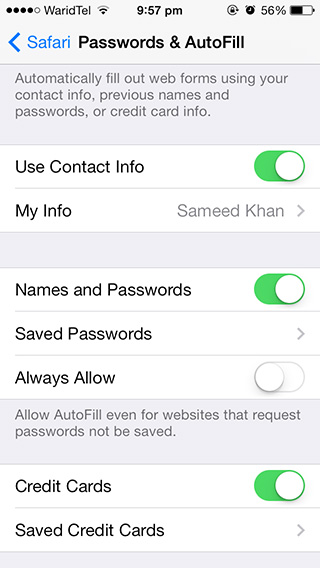
それが終わったら、メインに戻ります設定アプリのメニュー、iCloud>キーチェーンの順に選択します。次の画面にトグルがあります。それを有効にし、Apple IDパスワードを入力すると、セキュリティコードを作成するよう求められます。
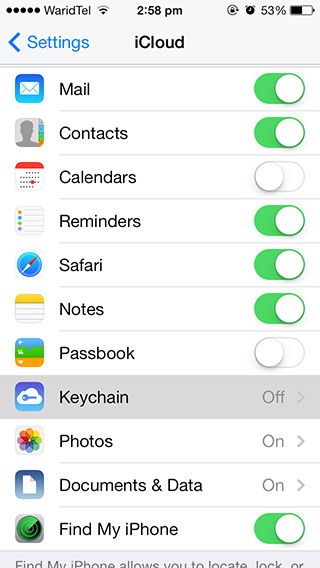
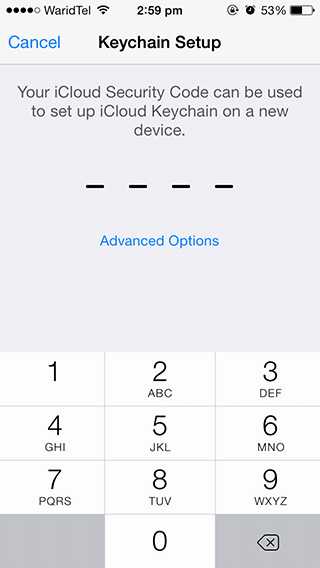
これで、iCloudの作成をスキップすることを選択できます以下の「詳細オプション」のセキュリティコード。ただし、より多くのデバイスでiCloudキーチェーンを有効にする唯一の方法であることを知ってください。新しいデバイスにキーチェーンをセットアップすると、キーチェーン対応デバイスの1つで、セキュリティコードを使用して接続を承認するように求める通知が届きます。また、すべてのデバイスを紛失した場合、このコードはキーチェーンの回復に役立ちます。
4桁のPINコードとは別に、より複雑で安全なパスワードを作成するオプション、または高度なオプション内からiOSにパスワードを生成させるオプション。どこかに書き留めてください。紛失したセキュリティコードを回復する方法はありません。
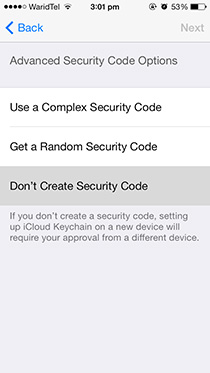
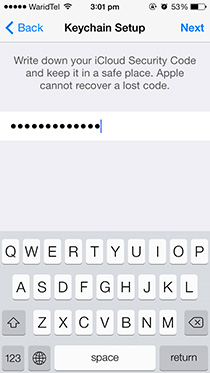
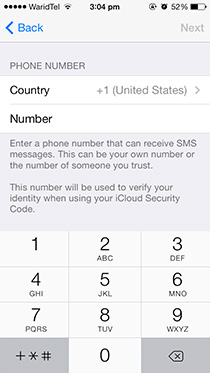
PINまたはパスワードを設定すると、次のようになります国コードを選択し、次の画面で電話番号を入力するように求められます。これは、新しいデバイスでキーチェーンをセットアップすることを承認するためのキーチェーン対応デバイスにアクセスできない場合の代替ソリューションを準備するものであるため、自分以外の信頼できる電話の番号を選択する必要があることを忘れないでくださいキーチェーン対応のiPhone。
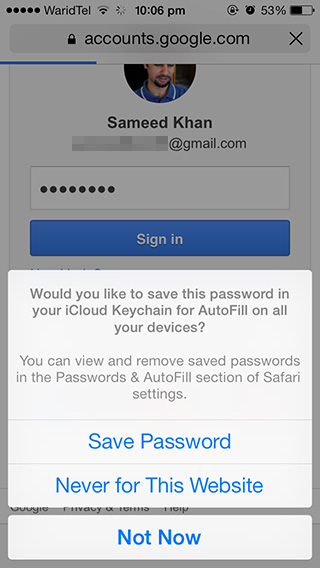
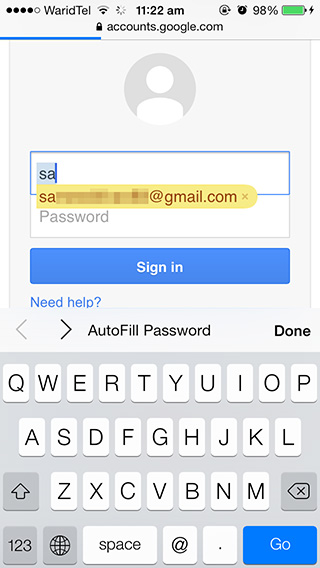
それがすべて完了すると、パスワードまたはSafariで保存したクレジットカード情報は、すべてのキーチェーン対応デバイスで同期されます。 Mobile Safariでは、パスワードが保存されているサイトで資格情報の入力を開始すると、キーボードのすぐ上にオートフィルオプションが表示されます。既存のパスワードを個別または一括で削除するには、[設定]> [Safari]> [パスワードとオートフィル]> [保存されたパスワード]に移動して、[編集]をクリックします。













コメント